本当のGoogleUpdate.exeファイルはGoogleのGoogle Updaterのソフトウェアコンポーネントです 。
GoogleUpdate.exeは、Googleアップデータ、Googleアプリケーションをダウンロード、インストール、削除、および自動的にアップデートするパッケージ管理システムを実行する実行可能ファイルです。 これは重要なWindowsコンポーネントではないため、問題を引き起こすことがわかっている場合は削除する必要があります。GoogleUpdaterは、Googleによって作成された一連のソフトウェアプログラムであるGoogle Packの一部として配布されていました。 それは2006年以来単一のダウンロード可能なアーカイブとして配布されて、2011年9月まで利用可能でした。GoogleUpdaterはもはやサポートされたアプリケーションではないので、アンインストールをお勧めします。Googleは1998年にLarry PageとSergey Brin博士により設立されました。 スタンフォード大学の学生。 グーグルはそれ以来、ウェブメール(Gmail)、クラウドストレージ(グーグルドライブ)、オフィスソフトウェア(グーグルドキュメント)、そしてソーシャルネットワーキングサービス(グーグルプラス)を含む何百ものサービスを提供する世界最大の会社の一つに成長しました。 ウェブトラフィックデータを提供するAlexaは、世界で最も訪問されているウェブサイトとしてGoogleを挙げています。 その人気は、著作権、検閲、およびプライバシーの問題に関する同社の大きな批判を含む、巨大なメディア報道をもたらしました。 Googleは、米国カリフォルニア州マウンテンビューのGoogleplexに本社を置いています。
ファイル名の.exe拡張子は、exeファイルのカット可能ファイルを示します。 実行可能ファイルは、場合によってはコンピュータに害を及ぼすことがあります。 そのため、下記を読んで、コンピュータ上のGoogleUpdate.exeがあなたが削除するべきであるトロイの木馬であるかどうか、それがWindowsオペレーティングシステムまたは信頼できるアプリケーションに属するファイルであるかどうかを判断してください。
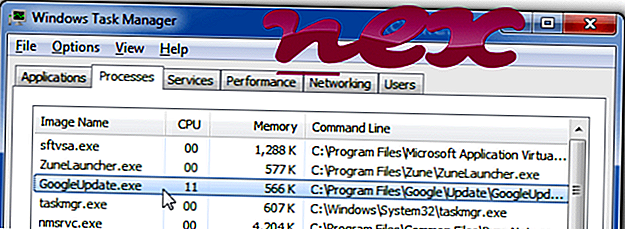
Google Installer、globalUpdate Update、またはGoogleUpdateTaskMachineCoreまたはIntatalacnýプログラムのGoogle、Google Update Services、GUMBDA.tmp、またはGoogle Update Service(gupdate)として知られるプロセス
ソフトウェアGoogle UpdateまたはGoogle Update Service(gupdate)またはGoogle Update Service(gupdatem)またはglobalUpdate UpdateまたはWorldWideCouponまたはGoogle Update ServicesまたはPoserContent2012またはnonameに属します
Google(toolbar.google.com)、globalUpdate、Google lnc、またはnonameによる。
説明: GoogleUpdate.exeは、Windowsに必要不可欠ではないため、多くの場合問題を引き起こすことがあります。 GoogleUpdate.exeがあるのは "C:¥Program Files(x86)"のサブフォルダーまたは一時ファイル用にWindowsフォルダーのサブフォルダー - 主にC:\ Program Files(x86)\ Google \ Update \ 。 Windows 10/8/7 / XP上の既知のファイルサイズは116, 648バイト(全発生数の27%)、136, 176バイトおよびその他の24種類です。 プロセスはサービスであり、サービス名はgupdateです。 このサービスは、あなたのGoogleソフトウェアを最新の状態に保ちます。 このサービスを無効にするか停止すると、Googleのソフトウェアは最新の状態に保たれないため、発生する可能性があるセキュリティの脆弱性を修正できず、機能が動作しなくなる可能性があります。
これはWindowsのシステムファイルではありません。 ファイルはデジタル署名されています。 プログラムには表示ウィンドウがありません。 したがって、技術的なセキュリティ評価は26%危険です。 しかし、あなたはまたユーザーレビューを読むべきです。
この亜種のアンインストール:開発者Googleはhelp [1] [2]およびupdates [1] [2]のためのウェブサイトを提供しています。 アンインストーラ(コントロールパネル⇒プログラムのアンインストール⇒Google ChromeまたはGoogle Earth )もあります。- GoogleUpdate.exeがユーザーのプロファイルフォルダーのサブフォルダーにある場合、セキュリティ評価は23%危険です。 ファイルサイズは116, 648バイト(全発生数の44%)、136, 176バイト、その他16種類のファイルです。 これはWindowsのコアファイルではありません。 ファイルはデジタル署名されています。 プロセスは、Windowsの起動プロセス中にロードされます(レジストリキー:Run、TaskScheduler、DEFAULT \ Run、MACHINE \ Runを参照)。
- もし、C:¥Windows¥System32のサブフォルダーにGoogleUpdate.exeがある場合は、セキュリティ評価は8%危険です。 ファイルサイズは116, 648バイトです。 プログラムには可視ウィンドウがあります。 このファイルは信頼できる会社によって認定されています。 プロセスはWindowsの起動時に開始します(レジストリキー:ファイル名を指定して実行、TaskScheduler、DEFAULT \ Run、MACHINE \ Runを参照)。 これはWindowsのシステムファイルではありません。
重要: ADW_FakeGooG (TrendMicroによって検出された)やAdware.Globalupdate (シマンテックによって検出された)など、マルウェアの中にはファイル名GoogleUpdate.exeを使用するものもあります 。 そのため、PC上でGoogleUpdate.exeプロセスをチェックし、それが脅威であるかどうかを確認する必要があります。 Googleインストーラによってブラウザの検索エンジンと開始ページが変更された場合は、次の手順でブラウザのデフォルト設定を復元できます。
Internet Explorerのデフォルトのブラウザ設定をリセットする
- Internet Explorerで、Alt + Xのキーの組み合わせを押して[ ツール ]メニューを開きます。
- インターネットオプションをクリックします 。
- 詳細設定タブをクリックします。
- リセット...ボタンをクリックしてください。
- 個人設定の削除オプションを有効にします。
- Chromeブラウザのアドレスバーにchrome:// settings / resetProfileSettingsをコピーします。
- リセットをクリックします。
- Firefoxブラウザのアドレスバーにabout:supportをコピーします。
- Firefoxを更新をクリックします。
クリーングパソコンはGoogleUpdateに関わる問題が解決できる重要なことです。 これは、マルウェアのスキャン、1 cleanmgrと2 sfc / scannow、3不要になったプログラムのアンインストール、自動起動プログラムのチェック(4 msconfigを使用)、およびWindows 5の自動更新の有効化を使用してハードドライブをクリーニングすることを意味します。 常に定期的なバックアップを実行すること、または少なくとも復元ポイントを設定することを忘れないでください。
実際に問題が発生した場合は、最後に行ったこと、または最初に問題が発生する前に最後にインストールしたことを思い出してください。 6 resmonコマンドを使用して、問題を引き起こしているプロセスを特定します。 深刻な問題が発生した場合でも、Windowsを再インストールするのではなく、インストールを修復するか、Windows 8以降のバージョンの場合は7 DISM.exe / Online / Cleanup-image / Restorehealthコマンドを実行してください。 これにより、データを失うことなくオペレーティングシステムを修復できます。
コンピュータ上のGoogleUpdate.exeプロセスの分析には、次のプログラムが役に立つことが証明されています。セキュリティタスクマネージャは、キーボードとブラウザの監視や自動起動エントリなどの隠しプロセスを含む、実行中のWindowsタスクをすべて表示します。 独自のセキュリティリスク評価は、プロセスが潜在的なスパイウェア、マルウェア、またはトロイの木馬である可能性を示します。 B Malwarebytes Anti-Malwareは、睡眠中のスパイウェア、アドウェア、トロイの木馬、キーロガー、マルウェア、およびトラッカーをハードドライブから検出して削除します。
関連ファイル
plfseti.exe iusb3mon.exe iefdm2.dll GoogleUpdate.exe lms.exe ascplugin_protection.dll winlogon.exe livecomm.exe iastoricon.exe atiesrxx.exe avastui.exe












